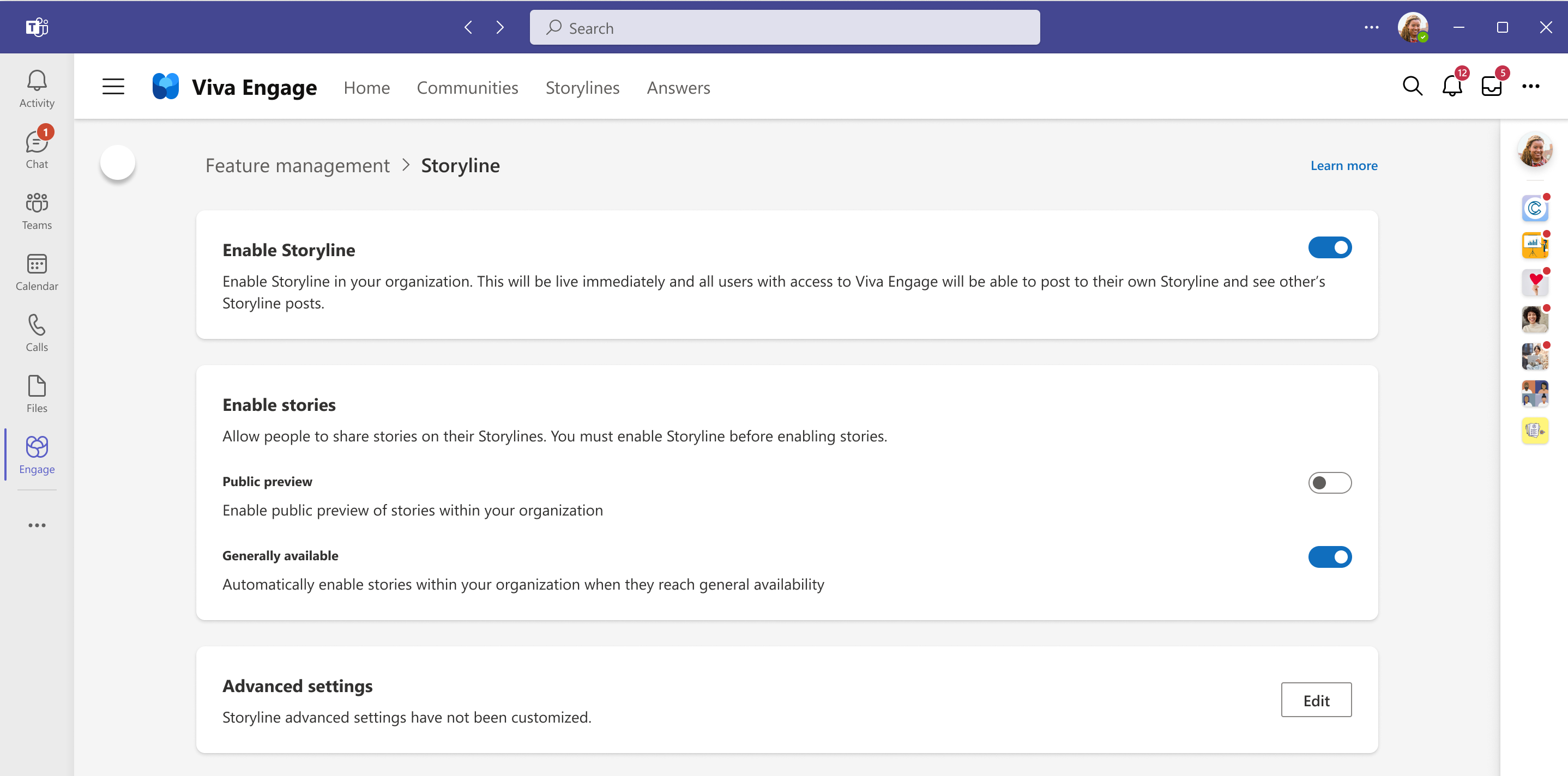Управление сюжетной линией и настройка в Viva Engage
Storyline позволяет всем сотрудникам вашей организации подключаться и вносить свой вклад с помощью веб-приложений и мобильных приложений, которые вы используете каждый день— Outlook, Microsoft Teams и Microsoft Viva. С помощью сюжетной линии лидеры могут связаться со своими командами и взаимодействовать с ними. Сотрудники могут делиться обновлениями и опытом с подписчиками и коллегами по всей организации.
Если в вашей организации включена сюжетная линия, вы увидите следующие изменения в приложении Viva Engage:
- Внутренние (не являющиеся) пользователи, имеющие доступ к Viva Engage, видят новую вкладку "Сюжет" по умолчанию на странице профиля пользователя.
- Пользователи видят новую страницу "Сюжетные линии". Пользователи могут переключаться между персонализированным веб-каналом размещенного содержимого или веб-каналом, который включает только сюжетное содержимое из людей, на которых пользователь подписан.
Привлекайте администраторов к управлению сюжетной линией для своих организаций в Центре администрирования "Привлечение".
Чтобы получить доступ к параметрам сюжетной линии, выберите многоточие в правой части меню навигации вверху и выберите Администратор.
На вкладке Управление функциями выберите Сюжетная линия , чтобы настроить параметры.
Страница "Сюжетная линия" в Центре администрирования "Привлечение" определяет доступность сюжетной линии в организации.
При включении сюжетной линии все внутренние пользователи, имеющие доступ к Viva Engage, имеют вкладку "Сюжетная линия" и канал сюжета на странице профиля. Они также имеют возможность реагировать и реагировать на другие сюжетные сообщения. Сведения об ограничении сюжетной линии см. в разделе Ограничение того, какие пользователи могут публиковать в своей сюжетной линии.
Примечание
Гости не имеют собственной сюжетной линии и не могут видеть содержимое сюжетной линии от внутренних пользователей.
Администраторы могут использовать эти параметры для управления настройкой сюжетной линии для своей организации. Эти параметры определяют поведение по умолчанию для уведомлений о сюжетной линии и ограничивают пользователей, которые могут публиковать сообщения в сюжетной линии.
В конфигурации по умолчанию сюжетная линия уведомляет пользователей в Teams, электронной почте и Viva Engage в любое время, когда пользователь следит за публикациями на своей странице. Сетевые и проверенные администраторы могут переопределить эту конфигурацию, чтобы определить, какие уведомления по умолчанию выбираются, когда пользователь подписан на кого-то. Пользователи также могут изменить параметр уведомления по умолчанию для каждого пользователя, на который они подписаны.
Системные параметры уведомлений по умолчанию:
- Уведомления Teams, которые отображаются в веб-канале действий Teams.
- Уведомления по электронной почте. Электронная почта поддерживает сообщения с действиями, что позволяет пользователям просматривать outlook Web Access и отвечать на них.
- Уведомления Viva Engage, которые отображаются как колокола уведомлений Viva Engage.
По умолчанию каждый внутренний пользователь с доступом к Viva Engage имеет возможность публиковать сообщения в своем собственном канале сюжетной линии. Администраторы могут переопределить значение по умолчанию и ограничить этот параметр определенными пользователями. Этот параметр определяет, у кого есть канал сюжетной линии в профиле пользователя и кто может создать новую запись сюжетной линии. Это не ограничивает, кто может просматривать, реагировать или отвечать на сюжетные сообщения, сделанные другими.
Чтобы ограничить пользователей, которые могут публиковать сообщения в сюжетной линии, в Центре администрирования "Привлечение" перейдите в раздел Управление сюжетной линией.
Выберите Дополнительные параметры.
Переключите подходящих пользователей с доступом к Viva Engage на Соответствующие пользователи из выбранной группы.
Найдите и выберите группу, включающую пользователей, которые должны получить собственную страницу сюжетной линии.
Поддерживаемые типы групп включают группы безопасности, группы безопасности с поддержкой почты, списки рассылки и группы Microsoft 365. При выборе группы Viva Engage ежедневно проверяет членство в группе, чтобы назначить права на сюжет.
Изменения вступают в силу в течение нескольких минут. Изменение членства в выбранной группе может занять до 24 часов, чтобы применить к привилегиям сюжетной линии.
Чтобы удалить предыдущие беседы сюжетной линии после отключения сюжетной линии, используйте те же процессы, что и для удаления других бесед в Viva Engage.
При отключении сюжетной линии для пользователя пользователь не может создавать новые записи сюжетной линии, а вкладка "Сюжет" больше не отображается в его профиле пользователя, независимо от того, были ли они ранее размещены в своей сюжетной линии. Если вы отключите сюжетную линию для всех пользователей в сети, сюжетные линии не отображаются в левой области навигации Viva Engage для Интернета или в верхней части навигации приложения Viva Engage для Teams и Outlook.
Несмотря на то, что у пользователя больше нет вкладки "Сюжетная линия" в своем профиле, его беседы по сюжету доступны в веб-канале Всех действий и в поиске. Тем не менее, эти разговоры сюжетной линии не допускают новых ответов до тех пор, пока исходный автор не имеет привилегий сюжетной линии.
Все содержимое сюжетной линии доступно за счет экспорта сетевых данных. Сети в собственном режиме также могут получить доступ к этому содержимому с помощью обнаружения электронных данных.
Примечание
Если вам нужно устранить нежелательное содержимое или проблемы безопасности, эффективным решением является удаление беседы или блокировка пользователя- злоумышленника.
Если Viva Engage настроен для мультитенантной организации, параметр Многотенантные организации (MTO) отображается в дополнительных параметрах назначенного клиента концентратора. Этот параметр позволяет пользователям во всех периферийных клиентах взаимодействовать с записями сюжетной линии из центрального клиента. Однако эти пользователи могут участвовать только в том случае, если конфигурация мультитенантной организации в идентификаторе Microsoft Entra предоставила им доступ к сюжетной линии. Дополнительные сведения о настройке мультитенантной организации см. в статье Viva Engage.
Сюжетная линия основана на той же платформе содержимого и беседы, что и сообщения сообщества в Viva Engage. Таким образом, для сюжетной линии можно использовать те же средства, что и для мониторинга и управления.
- Используйте обнаружение электронных данных на портале соответствия для сетей в собственном режиме.
- Доступ к содержимому сюжетной линии через экспорт сети.
- Файлы, к которым предоставлен общий доступ через сюжетную линию, хранятся в OneDrive. Общие файлы регулируются любым управлением, который у вас уже есть.
- Сюжетная линия поддерживает функцию "Сообщить о беседах ", которая доступна для бесед сообщества.
- Соответствие требованиям Microsoft Purview Communications Compliance (E5): используйте ИИ для мониторинга бесед на предмет издевательств, притеснений или тем, которые не соответствуют политике использования.
В дополнение к возможностям, перечисленным здесь, в сюжетной линии есть веб-канал, который включает все записи сюжетной линии, отсортированные по дате начала беседы с сюжетной линией. Чтобы получить доступ к этому веб-каналу, перейдите на целевую страницу сюжетной линии. В веб-канале щелкните значок фильтра в правом верхнем углу, чтобы переключить фильтр на Все.
Безопасность, соответствие требованиям и управление файлами, отправленными в сообщения сюжетной линии
Соответствие для постов сюжетной линии такое же, как и в остальной части Viva Engage. Если вы работаете в собственном режиме, записи попадают в подложку и подвергаются таким же возможностям соответствия и обнаружения электронных данных, что и записи в сообществах, включая соответствие требованиям и хранение сообщений. Файлы хранятся в OneDrive, где они наследуют те же политики безопасности и соответствия требованиям, настроенные для других файлов в OneDrive.
При удалении учетных записей пользователей (например, когда пользователь покидает компанию), система следует за процессом удаления пользователей Microsoft 365. Дополнительные сведения об удалении учетной записи пользователя.
Файлы, вложенные в записи сюжета, хранятся в скрытой библиотеке в OneDrive автора. В пользовательском интерфейсе Microsoft 365 нет точки входа в это расположение, но вы можете получить к нему доступ по URL-адресу, похожему на следующий пример:
https://<tenantname>-my.sharepoint.com/personal/<useridentifier>/VivaEngage/Attachments/Storyline
Чтобы определить точный URL-адрес для страницы сюжета пользователя, выполните следующие действия.
Откройте OneDrive пользователя в браузере.
Запишите URL-адрес oneDrive пользователя.
Найдите идентификатор пользователя, который является частью URL-адреса, который следует за my.sharepoint.com/personal/.
Замените все после идентификатора профиля и обратной косой черты плюс VivaEngage без пробела, без учета регистра. Результирующий URL-адрес похож на следующий пример:
https://<tenantname>-my.sharepoint.com/personal/<useridentifier>/VivaEngageНажмите клавишу ВВОД. Откроется библиотека.
Откройте папку Вложения, а затем откройте папку storyline. URL-адрес папки, в которой сохраняются файлы сюжетной линии, похож на следующий пример:
https://<tenantname>-my.sharepoint.com/personal/<user identifier>/VivaEngage/Attachments/Storyline
Вы можете использовать интерфейс сюжетной линии для редактирования документов и мультимедийных файлов, которые были отправлены в записи. Настоятельно не рекомендуется добавлять, заменять и не удалять документы и мультимедийные файлы непосредственно в OneDrive, так как эти действия могут нарушить интерфейс публикации в вашей сюжетной линии.
Чтобы удалить файлы, связанные с записью, из библиотеки VivaEngage :
- Удалите файл из связанной записи. В любой записи автор или администратор может выбрать меню с многоточием (...) и выбрать изменить.
- Перейдите к библиотеке VivaEngage автора и удалите файл.
Storyline поддерживается только в сетях Viva Engage, которые применяют удостоверение Microsoft 365. Если в вашей сети не применяется удостоверение Microsoft 365 (ранее — Office 365) или у вас есть сеть Viva Engage Basic, сюжетная линия недоступна для вашей организации.
Содержимое сюжетной линии отображается любому внутреннему пользователю, у которого есть доступ к Viva Engage. Гости не видят содержимое сюжетной линии.
Гости исключаются из доступа к сюжетной линии. Они не имеют собственной сюжетной линии и не могут видеть содержимое сюжетной линии, размещенное другими пользователями.
Вы не можете запретить внутренним пользователям просматривать содержимое сюжетной линии, если у него есть доступ к Viva Engage. Гости не видят никакого сюжетного содержимого.
Как удалить пользовательские изображения обложки, которые были загружены в сюжетную линию пользователя?
В пользовательском интерфейсе администраторы с лицензиями Viva premium могут отправлять или удалять фотографии обложки для любого пользователя, у которого есть лицензия Premium Viva и включившая сюжетную линию. Для этого на странице профиля пользователя наведите указатель мыши на заголовок профиля и выберите Отправить фотографию обложки. Затем при необходимости удалите или отправьте новое изображение обложки.
Если у администратора или пользователя нет лицензии "Премиум" или у пользователя больше нет собственной сюжетной линии, ранее отправленные фотографии должны быть удалены с помощью API.
Из API привлечение администраторов или проверенных администраторов может удалять изображения обложки для любого пользователя в сети с помощью вызова API. URL-адрес имеет следующий синтаксис:
engage.cloud.microsoft/api/public/v1/user-profiles/user_id/cover-image
Например, чтобы удалить изображения обложки пользователя с идентификатором 1234567890, URL-адрес будет следующим:
engage.cloud.microsoft/api/public/v1/user-profiles/1234567890/cover-image
Обзор Центра администрирования Viva Engage